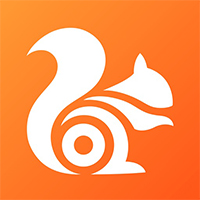今天小编讲解了UC浏览器强制设置默认浏览器,下文就是关于UC浏览器强制设置默认浏览器的操作教程,一起来学习吧!
UC浏览器强制设置默认浏览器的相关操作教程
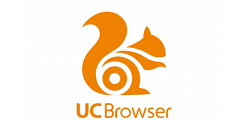
我们先打开UC浏览器,点击“菜单”按钮,从其扩展菜单中选择“设置为默认浏览器”项。

然后当再次查看时,发现UC浏览器中的“设置为默认浏览器”项已变成灰色,表明设置UC浏览器为默认浏览器成功。
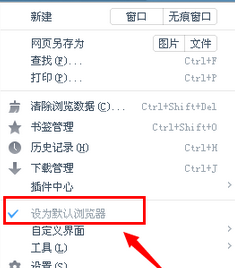
当然,我们还可以通过点击“菜单”->“设置”项。
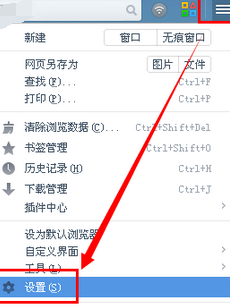
我们并在打开的页面中点击“设置为默认浏览器”按钮来实现。
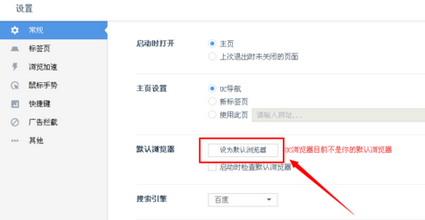
当设置“默认浏览器”失败时,会弹出“设置默认浏览器失败”的提示窗口,此时点击“查看解决攻略”按钮。
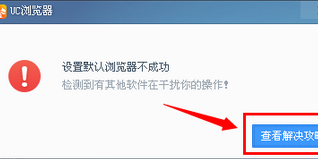
接着根据自己电脑的类型来选择对应的解决方案。
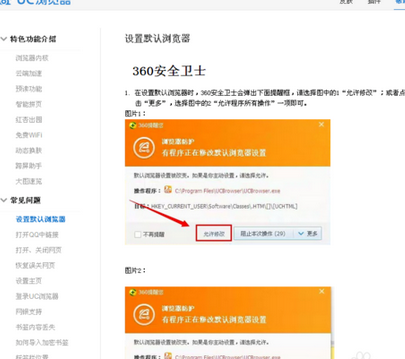
依照上文为你们讲述的UC浏览器强制设置默认浏览器的具体操作步骤,你们是不是都学会了呀!